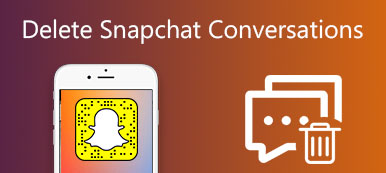Zaletą urządzeń z Androidem jest to, że Sklep Google Play oferuje oceany aplikacji. Jednak niektóre aplikacje nie współpracują dobrze z innymi, co może spowodować awarię nawet w telefonie.
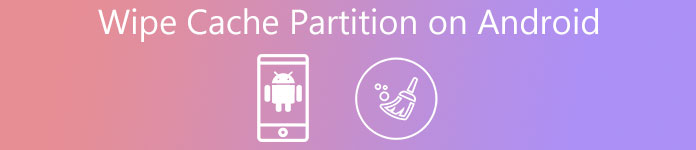
Eksperci od technologii zasugerują, aby wyczyścić partycję pamięci podręcznej, aby pozbyć się różnych problemów.
W rzeczywistości wielu użytkowników systemu Android nie zna partycji pamięci podręcznej, nie mówiąc już o tym, jak ją wyczyścić.
Dlatego skupimy się na tym temacie w tym samouczku i powiemy, jak wyczyścić partycję pamięci podręcznej na telefonie z Androidem w prosty i szybki sposób.
- Część 1: Co to jest partycja pamięci podręcznej na Androida?
- Część 2: Utwórz kopię zapasową danych z telefonu z Androidem
- Część 3: Jak wyczyścić partycję pamięci podręcznej w systemie Android
- Część 4: Co się stanie, gdy wystąpi błąd podczas czyszczenia partycji pamięci podręcznej
Część 1. Co to jest partycja pamięci podręcznej na Androida?
Android pobierze aktualizację, zapisze ją na partycji systemowej pamięci podręcznej wraz z innymi danymi systemowymi, a następnie zastosuje ją do partycji systemowej po ponownym uruchomieniu telefonu. Proces ten trwa chwilę, jeśli na partycji pamięci podręcznej znajduje się dużo danych.
Ponadto tymczasowe dane systemowe na partycji pamięci podręcznej mogą powodować pewne problemy, takie jak zamrożenie telefonu.
Dlatego zalecamy, aby często usuwać partycje z pamięci podręcznej na telefonie z Androidem.
Część 2. Twórz kopie zapasowe danych z telefonu z Androidem
Aby uniknąć utraty danych, musisz wykonać kopię zapasową telefonu z Androidem za pomocą Apeaksoft Android Data Backup & Restore. Jego główne zalety to:
1. Utwórz kopię zapasową całego telefonu jednym kliknięciem.
2. Sprawdź swoje dane w systemie Android i wybierz określone typy danych do wykonania kopii zapasowej.
3. Obsługuj kontakty, historię połączeń, zdjęcia, filmy, wiadomości, filmy, muzykę, dokumenty i inne pliki.
4. Dodaj hasło do kopii zapasowej, aby chronić swoje dane.
5. Twórz kopie zapasowe danych w systemie Android na komputerze bez przerywania bieżących danych w telefonie.
6. Kompatybilny z urządzeniami z systemem Android od Samsung, LG, Sony, Moto, Google itp.
7. Dostępne dla systemu Windows 10 / 8 / 8.1 / 7 / XP i Max OS.

W skrócie, jest to najlepsza opcja, którą można znaleźć, aby wykonać kopię zapasową telefonu z systemem Android.
Jak wykonać kopię zapasową danych z telefonu z Androidem
Krok 1: Zainstaluj najlepsze narzędzie do tworzenia kopii zapasowych na Androida na komputerze i uruchom je. Kliknij przycisk Kopia danych urządzenia, aby otworzyć następne okno. Jeśli chcesz wykonać kopię zapasową całego telefonu, kliknij Kopię zapasową jednym kliknięciem, aby natychmiast ją zainicjować.

Krok 2: Podłącz telefon do komputera za pomocą kabla Lightning. Kopia zapasowa i przywracanie danych Androida wykryje je automatycznie. Wybierz typy danych, które chcesz zarchiwizować, takie jak Kontakty, Wiadomości i inne, i naciśnij przycisk Start, aby rozpocząć tworzenie kopii zapasowej.
Jeśli chcesz dodać hasło do kopii zapasowej, aby uniemożliwić innym przeglądanie danych, zaznacz pole wyboru obok opcji Zaszyfrowana kopia zapasowa, a następnie porzuć hasło.
Część 3. Jak wyczyścić partycję pamięci podręcznej w systemie Android
Teraz możesz wyczyścić partycję pamięci podręcznej na urządzeniu z Androidem, wykonując poniższe czynności.
Metoda 1: Wyczyść partycję pamięci podręcznej w trybie odzyskiwania
Krok 1: Naciśnij przycisk zasilania, aby wywołać ekran wyłączania, dotknij opcji Wyłącz, aby wyłączyć telefon.
Krok 2: Uruchom telefon z Androidem w trybie odzyskiwania:
W urządzeniach Samsung Galaxy przytrzymaj przyciski zwiększania głośności + Bixby + zasilania. Jeśli Twój telefon nie ma przycisku Bixby, użyj przycisku Home.
Na większości urządzeń z systemem Android naciśnij przycisk Zwiększ głośność + Dom + przyciski zasilania lub Zwiększ głośność + Przyciski zasilania.
Jeśli nie masz pewności, możesz znaleźć kombinację przycisków na stronie internetowej swojego producenta.
Krok 3: Po wyświetleniu ekranu odzyskiwania systemu Android zwolnij przyciski. Następnie użyj przycisków zwiększania / zmniejszania głośności, aby podświetlić opcję Wyczyść partycję pamięci podręcznej, a następnie naciśnij przycisk zasilania, aby wykonać polecenie. Jeśli pojawi się prośba o potwierdzenie, wybierz opcję Tak na ekranie.
Krok 4: Poczekaj na zakończenie procesu, pojawi się komunikat potwierdzający, że partycja pamięci podręcznej została wyczyszczona pomyślnie.
Krok 5: Po wyświetleniu monitu wybierz opcję Uruchom system teraz za pomocą przycisków głośności i potwierdź przyciskiem Zasilanie.

Wyczyszczanie partycji pamięci podręcznej nie tylko pozwala usunąć dane z pamięci podręcznej systemu, ale także łatwo przyspieszyć działanie urządzenia i pozbyć się różnych problemów.
Metoda 2: Wyczyść partycję pamięci podręcznej w Ustawieniach
Krok 1: Otwórz aplikację Ustawienia z szuflady aplikacji i przejdź do ekranu Przechowywanie.
Krok 2: Zlokalizuj kartę Dane buforowane u dołu ekranu, a następnie dotknij przycisku OK, aby uruchomić proces.
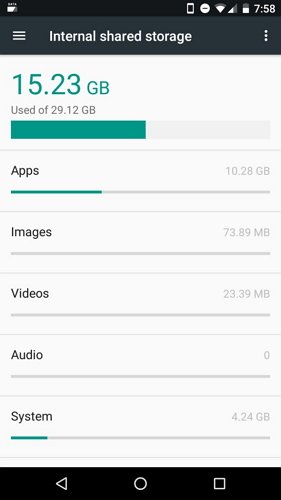
Tylko część producentów ma wbudowaną opcję wyczyszczenia partycji pamięci podręcznej w aplikacji Ustawienia. Jeśli nie możesz znaleźć tej opcji w swojej aplikacji Ustawienia, jest to jedyny sposób na wyczyszczenie partycji pamięci podręcznej w trybie odzyskiwania.
Część 4. Co się stanie, jeśli wystąpi błąd podczas czyszczenia partycji pamięci podręcznej
Niektóre osoby zgłosiły, że napotkały błędy podczas czyszczenia partycji pamięci podręcznej w systemie Android. Zgodnie z naszymi badaniami nie można usunąć danych z partycji pamięci podręcznej, jeśli pamięć RAM uzyskuje do niej dostęp.
Rozwiązanie jest proste i można wykonać twardy restart, aby zwolnić używaną pamięć RAM. Może również chronić Twoje cenne dane przed usunięciem.
Teraz Google wdrożyło nowy system aktualizacji, zaczynając od Androida Nougat. Nowy system nadal używa dwóch partycji, ale obie są partycjami systemowymi. Dane systemowe i aktualizacja będą przechowywane na partycjach systemu. Dzięki temu oczyszczanie partycji pamięci podręcznej nie jest już potrzebne.
Jeśli masz też iPhone'a i chcesz zdobądź więcej miejsca na iPhonie, możesz sprawdzić ten post.
Wnioski
Mamy nadzieję, że Twoje problemy zostały rozwiązane dzięki naszym przewodnikom powyżej. Po pierwsze, możesz zrozumieć, że ważne jest, aby zrozumieć sposób czyszczenia partycji pamięci podręcznej w systemie Android. Dodatkowo udostępniliśmy dwie proste metody wykonania zadania. Możesz wybrać odpowiednią metodę w zależności od sytuacji, a następnie pozbyć się różnych problemów z telefonem. Zalecamy jednak wykonanie kopii zapasowej urządzenia za pomocą Apeaksoft Android Data Backup & Restore przed procesem. Jest to najlepszy sposób na uniknięcie utraty danych podczas czyszczenia partycji pamięci podręcznej w systemie Android. Ponadto narzędzie do tworzenia kopii zapasowych jest bardzo łatwe w użyciu i wystarczy jedno kliknięcie. Teraz możesz bezproblemowo cieszyć się telefonem z Androidem.